As conversações numGrupo do Microsoft 365 no Outlook ocorrem na caixa de entrada partilhada do grupo. Pode ler e responder a mensagens e os membros podem facilmente procurar ou deslocar-se para trás no histórico de mensagens para se familiarizarem com o que foi abordado anteriormente. Os membros que seguem o Grupo no Outlook também recebem conversações na respetiva caixa de entrada pessoal.
Seguem-se alguns aspetos importantes a ter em conta sobre o envio de e-mails para um Grupo no Outlook:
-
Qualquer pessoa na sua organização pode iniciar uma conversação de grupo.
-
Para um grupo público, qualquer pessoa na sua organização pode ler e responder às conversações do grupo.
-
Para um grupo privado, apenas os membros do grupo podem participar na conversação.
-
Se eliminar o e-mail de grupo da sua caixa de entrada pessoal, o e-mail ainda pode ser encontrado na caixa de correio do grupo.
Está à procura de informação sobre listas de contactos? Consulte Criar, editar ou eliminar uma lista de contactos (ou grupo de contactos) no Outlook.
Nota: Estas funcionalidades só estão disponíveis para indivíduos que utilizem uma conta de trabalho ou de estudante com uma subscrição qualificada do Microsoft 365.
Enviar um e-mail para um Grupo nonovo Outlook
-
Na barra de navegação, selecione

-
Selecione Novo e-mail.
-
No campo Para , introduza o endereço de e-mail do seu grupo.
-
Adicione um assunto e escreva a sua mensagem.
Se os convidados fazem parte do seu grupo, poderá ver uma mensagem a indicar que alguns destinatários estão fora da sua organização.
Se o administrador tiver acesso restrito de convidado a conversações de grupo e convites de calendário, verá uma mensagem a indicar que os membros do grupo fora da sua organização não irão receber a mensagem.
-
Selecione Enviar.
Sugestão: Também pode enviar um e-mail para um grupo a partir da sua caixa de entrada pessoal. Basta adicionar o alias do grupo na linha Parano seu e-mail.
Responder a um e-mail para um Grupo nonovo Outlook
-
Na barra de navegação, selecione

-
Selecione o e-mail.
-
Na parte superior do painel de leitura, selecione Responder

-
Introduza a sua mensagem e, em seguida, selecione Enviar.
Reencaminhar um e-mail de um Grupo nonovo Outlook
-
Na barra de navegação, selecione

-
Selecione uma mensagem a partir da caixa de correio do grupo.
-
Na parte superior do painel de leitura, selecione Reencaminhar.
-
Escreva os endereços de e-mail dos destinatários e a sua mensagem para os mesmos.
-
Selecione Enviar.
Eliminar uma conversação para todas as pessoas num Grupo nonovo Outlook
Apenas os proprietários de grupos podem eliminar conversações para todos. Como posso saber se sou o proprietário de um grupo?
-
Na barra de navegação, selecione

-
Na lista de mensagens, selecione sem soltar (ou clique com o botão direito do rato) a mensagem que pretende eliminar.
-
Selecione Eliminar.
-
Selecione OK para confirmar.
Receber uma cópia do e-mail que envia para um Grupo nonovo Outlook
Se for membro do grupo e seguir o grupo na sua caixa de entrada, pode optar por receber uma cópia das mensagens que envia para um grupo.
-
Na parte superior da página, selecione Definições

-
Selecione a caixa de verificação Enviar-me uma cópia do e-mail que envio para um grupo.
Nota: Estas funcionalidades só estão disponíveis para indivíduos que utilizem uma conta de trabalho ou de estudante com uma subscrição qualificada do Microsoft 365.
Enviar um e-mail para um Grupo no Outlook clássico
-
No painel de navegação, em Grupos, selecione o seu grupo.
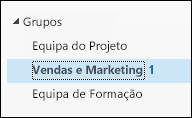
Nota: Devido a uma alteração na forma como as contagens de mensagens não lidas no Grupos são calculadas, poderá ver a contagem de não lidas junto ao nome do grupo aumentar drasticamente. Para repor para zero, basta clicar com o botão direito do rato em cada grupo afetado e selecionar "Marcar tudo como lido". Não deve repetir-se e as contagens não lidas devem comportar-se conforme esperado a partir desse momento.
-
No friso, selecione Novo Email.
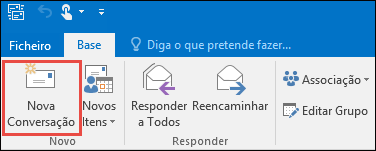
Repare que o alias do grupo é adicionado automaticamente à linha Para.
-
Escreva a sua mensagem e selecione Enviar. Todos os membros do grupo receberão o seu e-mail.
Sugestão: Também pode enviar um e-mail para um grupo a partir da sua caixa de entrada pessoal. Basta adicionar o alias do grupo na linha Parano seu e-mail.
Responder a um e-mail para um Grupo no Outlook clássico
-
Para responder apenas ao remetente, clique com o botão direito numa mensagem e selecione Responder.
A sua mensagem é enviada apenas para essa pessoa e não para o grupo.
-
Para responder ao grupo, clique com o botão direito na mensagem e selecione Responder a todos ou escreva na caixa Adicionar uma mensagem no painel de leitura e selecione Enviar.
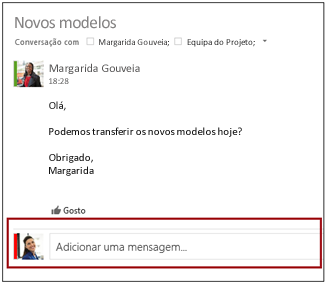
Sugestão: Se gostar da mensagem, selecione o ícone 
Reencaminhar um e-mail de um Grupo no Outlook clássico
-
Abra ou selecione a mensagem no painel de leitura.
-
No friso, selecione Reencaminhar.
-
Escreva os endereços de e-mail dos destinatários e a sua mensagem para os mesmos.
-
Selecione Enviar.
Nota: Estas funcionalidades só estão disponíveis para indivíduos que utilizem uma conta de trabalho ou de estudante com uma subscrição qualificada do Microsoft 365.
Enviar um e-mail para um Grupo no Outlook na Web
-
Na barra de navegação, selecione

-
Selecione Novo e-mail.
-
Adicione um assunto e escreva a sua mensagem.
Se os convidados fazem parte do seu grupo, poderá ver uma mensagem a indicar que alguns destinatários estão fora da sua organização.
Se o administrador tiver acesso restrito de convidado a conversações de grupo e convites de calendário, verá uma mensagem a indicar que os membros do grupo fora da sua organização não irão receber a mensagem.
-
Selecione Enviar.
Sugestão: Também pode enviar um e-mail para um grupo a partir da sua caixa de entrada pessoal. Basta adicionar o alias do grupo na linha Parano seu e-mail.
Responder a um e-mail para um Grupo no Outlook na Web
-
Na barra de navegação, selecione

-
Selecione o e-mail.
-
Na parte superior do painel de leitura, selecione Responder

-
Introduza a sua mensagem e, em seguida, selecione Enviar.
Sugestão: Se gostar de uma mensagem, selecione o ícone 
Reencaminhar um e-mail de um Grupo no Outlook na Web
-
Na barra de navegação, selecione

-
Selecione uma mensagem a partir da caixa de correio do grupo.
-
Na parte superior do painel de leitura, selecione Reencaminhar.
-
Escreva os endereços de e-mail dos destinatários e a sua mensagem para os mesmos.
-
Selecione Enviar.
Eliminar uma conversação para todas as pessoas num Grupo nonovo Outlook
Apenas os proprietários de grupos podem eliminar conversações para todos. Como posso saber se sou o proprietário de um grupo?
-
Na barra de navegação, selecione

-
Na lista de mensagens, selecione sem soltar (ou clique com o botão direito do rato) a mensagem que pretende eliminar.
-
Selecione Eliminar.
-
Selecione OK para confirmar.
Receber uma cópia do e-mail que envia para um Grupo no Outlook na Web
Se for membro do grupo e seguir o grupo na sua caixa de entrada, pode optar por receber uma cópia das mensagens que envia para um grupo.
-
Na parte superior da página, selecione Definições

-
Selecione a caixa de verificação Enviar-me uma cópia do e-mail que envio para um grupo.
Enviar um e-mail para um grupo deOutlook.com
Nota: Por predefinição, apenas os membros do grupo podem enviar e-mails para um grupo de Outlook.com. Para permitir que não membros enviem e-mails para um grupo de Outlook.com, terá de adicionar os não membros como remetentes fidedignos.
-
Na barra de navegação, selecione

-
Selecione Enviar e-mail.

-
Adicione um assunto e escreva a sua mensagem.
-
Selecione Enviar.
Responder a uma mensagem enviada para um grupo do Outlook.com
-
Na barra de navegação, selecione

-
Na sua lista de mensagens, selecione a mensagem à qual pretende responder.
-
Selecione Responder


-
Escreva a sua resposta e, em seguida, selecione Enviar.
Reencaminhar um e-mail para um grupo do Outlook.com
Quando reencaminhar uma mensagem com um anexo, a mensagem reencaminhada irá incluir o anexo.
-
Na barra de navegação, selecione

-
Na lista de mensagens, selecione a mensagem que pretende reencaminhar.
-
Selecione Reencaminhar.
-
Na linha Para, introduza o nome do grupo ou endereço de e-mail do grupo.
-
Escreva a sua mensagem e, em seguida, selecione Enviar.
Consulte também
A nova experiência de Grupos do Microsoft 365 no Outlook
Adicionar, editar ou remover membros do Grupo no Outlook
Adicionar convidados a Grupos do Microsoft 365
Aderir, sair ou seguir Grupos no Outlook
Enviar um e-mail para um Grupo no Outlook
Agendar um evento num calendário de Grupo no Outlook
Utilizar ficheiros partilhados com o seu Grupo do Microsoft 365 no Outlook
Editar ou eliminar um Grupo no Outlook










